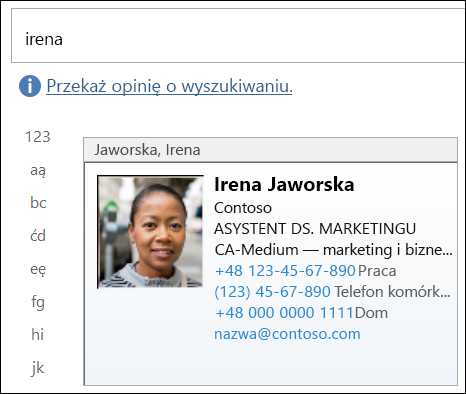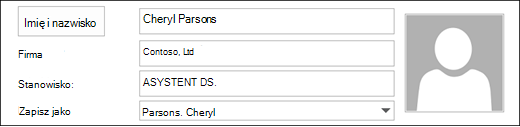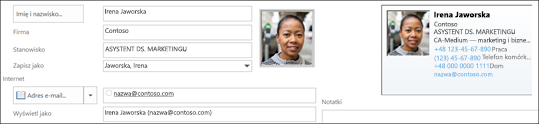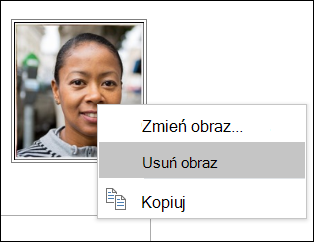W programie Outlook obrazy można dodawać do formularza kontaktu lub do wizytówka elektroniczna. Dzięki temu możesz umieścić twarz pod nazwą lub szybko dopasować logo do kontaktu firmowego.
Jeśli zarówno nadawca, jak i adresat korzystają z programu Outlook, gdy nadawca doda zdjęcie kontaktu, w wiadomościach e-mail pojawi się obraz kontaktu. Obraz zostanie wyświetlony w nagłówek wiadomości otwartej wiadomości i w nagłówku wiadomości.
Aby dodać, usunąć lub zmienić obraz kontaktu, przełącz się do folderu Kontakty i edytuj kontakt.
Aby uzyskać instrukcje dotyczące zmieniania własnego zdjęcia programu Outlook, zobacz Zmienianie zdjęcia.
Uwaga: Dodawane fotografie będą widoczne tylko na Twoim komputerze.
-
Na pasku nawigacyjnym kliknij pozycję Kontakty.
-
Znajdź kontakt, który chcesz edytować. Możesz wpisać nazwę kontaktu w polu Wyszukiwania u góry folderu kontaktów, aby filtrować kontakty.
-
Kliknij dwukrotnie, aby otworzyć kontakt.
-
Kliknij dwukrotnie obraz kontaktu lub obraz zastępczy, który jest wyświetlany dla kontaktów bez obrazu.
Przeglądaj w celu znalezienia obrazu kontaktu, zaznacz go, a następnie kliknij przycisk OK.
Porada: W programie Outlook są obsługiwane następujące formaty plików: jpg, png, gif, bmp oraz tif.
-
Zapisz i zamknij kontakt.
-
Na pasku nawigacyjnym kliknij pozycję Kontakty.
-
Znajdź kontakt, który chcesz edytować. Możesz wpisać nazwę kontaktu w polu Wyszukiwania u góry folderu kontaktów, aby filtrować kontakty.
-
Kliknij dwukrotnie, aby otworzyć kontakt.
-
Kliknij prawym przyciskiem myszy bieżące zdjęcie kontaktu.
Wybierz pozycję Zmień obraz lub Usuń obraz.
-
Zapisz i zamknij kontakt.